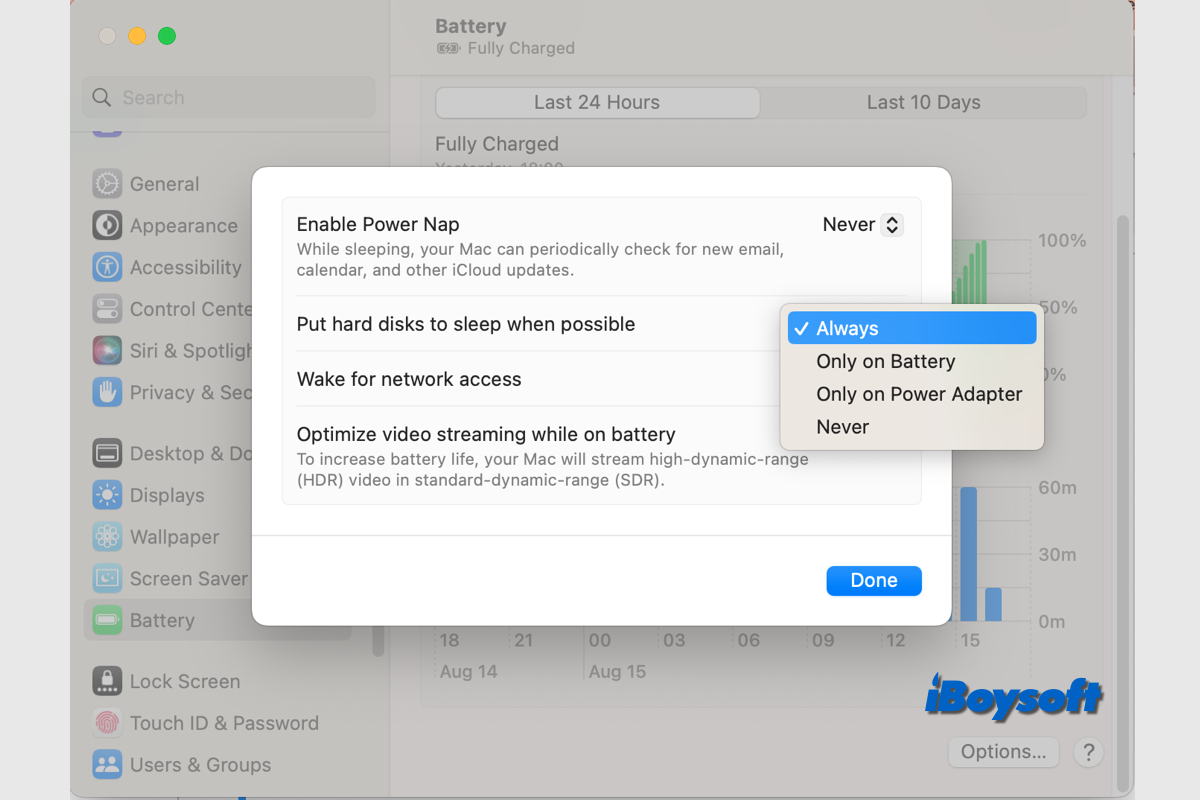
Votre Mac dispose de paramètres pour la veille et le réveil. Par exemple, vous pouvez configurer votre Mac pour se réveiller pour l'accès au réseau ou pour se mettre en veille après une certaine période d'inactivité. Il existe également une fonction de veille appelée "mise en veille des disques durs lorsque c'est possible" sur macOS Sonoma et antérieur. Continuez à lire pour en savoir plus à ce sujet.
Partagez ce billet informatif sur la mise en veille des disques durs lorsque c'est possible!
Explication de la mise en veille des disques durs lorsque c'est possible
Apple a introduit le mode veille sur Mac pour économiser de l'énergie et éviter l'usure. Pour explorer plus en détail les paramètres de veille, vous pouvez trouver la fonctionnalité "mise en veille des disques durs lorsque c'est possible". Cette fonctionnalité s'applique à la fois au disque dur interne et au disque dur externe connecté au Mac. Elle peut ne pas être disponible selon votre Mac.
La fonctionnalité "mise en veille des disques durs lorsque c'est possible" signifie que lorsque aucune activité de lecture et d'écriture n'est en cours, elle met automatiquement le disque en veille et le disque dur s'arrête de tourner. Une fois que des applications/processus essaient d'accéder au disque, elle réveille alors le disque dur pour une utilisation.
Faut-il activer ou désactiver la mise en veille des disques durs lorsque c'est possible
Tout comme le mode veille, la fonctionnalité "mise en veille des disques durs lorsque c'est possible" est conçue pour économiser de l'énergie sur Mac et réduire l'usure du disque dur, ce sont des avantages. Cependant, cela entraîne également un temps d'accès plus long lors du réveil des disques durs.
De nombreux utilisateurs de Mac ont constaté que cette fonctionnalité ne fait de différence que pour les disques durs traditionnels et non pour les SSD. Les SSD sont des dispositifs électroniques entièrement exempts de mécanique. Leur consommation d'énergie augmente avec l'activité du disque. Malgré le fait qu'ils disposent fréquemment de modes de basse consommation supplémentaires, vous n'en bénéficierez pas vraiment car ils ne régulent pas l'énergie de manière beaucoup plus efficace que d'habitude.
Étant donné que la plupart des Mac modernes sont livrés avec un SSD, la fonctionnalité "mise en veille des disques durs lorsque c'est possible" peut être inutile sur de tels Mac. Si vous avez des disques durs externes, vous pouvez également activer cette fonctionnalité pour les économies d'énergie. Mais certaines personnes rencontrent des problèmes avec cette fonctionnalité activée, tels que la déconnexion fréquente du disque dur externe sur Mac. Si c'est le cas, vous pouvez simplement la désactiver.
Comment activer/désactiver 'mettre les disques durs en veille lorsque possible'
Après avoir compris ce qu'est la fonction "mettre les disques durs en veille lorsque possible" sur macOS et ses avantages et inconvénients, vous avez peut-être la réponse à la question de savoir si vous devez activer cette fonctionnalité sur Mac. Si vous devez l'activer pour le disque dur interne ou externe du Mac, vous pouvez suivre les étapes ci-dessous :
Mettre les disques durs en veille lorsque possible sur macOS Ventura et ultérieur :
Partagez pour aider les autres à activer/désactiver "mettre les disques durs en veille lorsque impossible" !